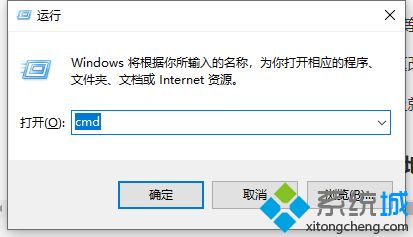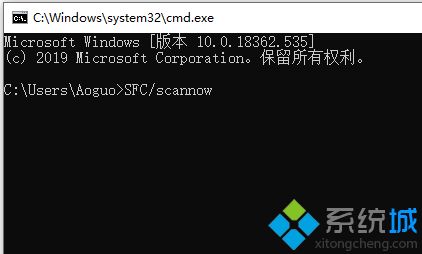怎么使用chkdsk工具修复损坏文件?(使用chkdsk工具修复损坏文件的步骤)
时间:2023-03-16 00:13 来源:未知 作者:liumei 点击:载入中...次
当我们在使用电脑的过程中,有时候会遇到文件损坏的情况,那么就需要对文件进行修复,许多用户可能不知道要怎么操作吧,其实我们可以利用chkdsk工具修复损坏文件,可以通过命令提示符的方式来运行工具并修复,现在给大家讲述一下使用chkdsk工具修复损坏文件的步骤吧。 具体步骤如下: 1、打开开始菜单; 2、输入CMD,然后右击CMD 选择管理员身份打开,请注意验证,左上方是不是有管理员字样;
3、在打开的窗口输入SFC/scannow英文状态输入,不用区分大小写;
4、等它到了100%,然后会出来一段信息告诉你系统怎么样了,重启一下看看你的问题有没有解决。一般的文件被篡改,可以这样修复。 上述就是如何使用chkdsk工具修复损坏文件的详细步骤,有这个需要的用户们可以按照上面的方法步骤来进行操作吧。 |